拜读科技未来关于Windows操作系统版本及支持周期的综合说明,结合了当前(2025年8月)的官方信息和技术文档:一、桌面操作系统Windows 11最新版本为24H2(22631.3447),支持周期至2026年10月需注意:Windows 10 21H2版本已于2023年6月终止服务,22H2版本为当前唯一支持的Windows 10分支Windows 1022H2版本(19045.6218)将持续获得安全更新至2025年10月微软推荐用户升级至Windows 11以获得长期支持Windows 7/8/8.1均已停止官方支持:Windows 7于2020年终止,Windows 8.1于2023年1月终止安全更新二、服务器操作系统Windows Server 2022基于Windows 10 21H2内核开发,支持周期长达10年(至2032年)默认启用经典菜单栏,强化硬件信任层等安全功能Windows Server 2012/2012 R2主流支持已结束,仅企业版可通过扩展支持计划获取补丁(至2023年10月)三、版本选择建议 企业用户:推荐Windows Server 2022或Windows 11专业版个人用户:建议升级至Windows 11 24H2版本老旧设备:Windows 10 22H2仍可短期使用,但需注意2025年10月的终止支持日期如需具体版本的下载或安装指导,可参考微软官方文档或MSDN系统库资源。
电脑开机键盘数字键一定要按一下怎么办?在开启电脑需要使用打字功能的时候,每次键盘的右侧数字功能区都会自动关闭,需要自己去按Num按钮来进行开启。那么怎么去设置电脑开机键盘数字键盘默认开启呢?来看看以下的操作教学吧。
解决方法
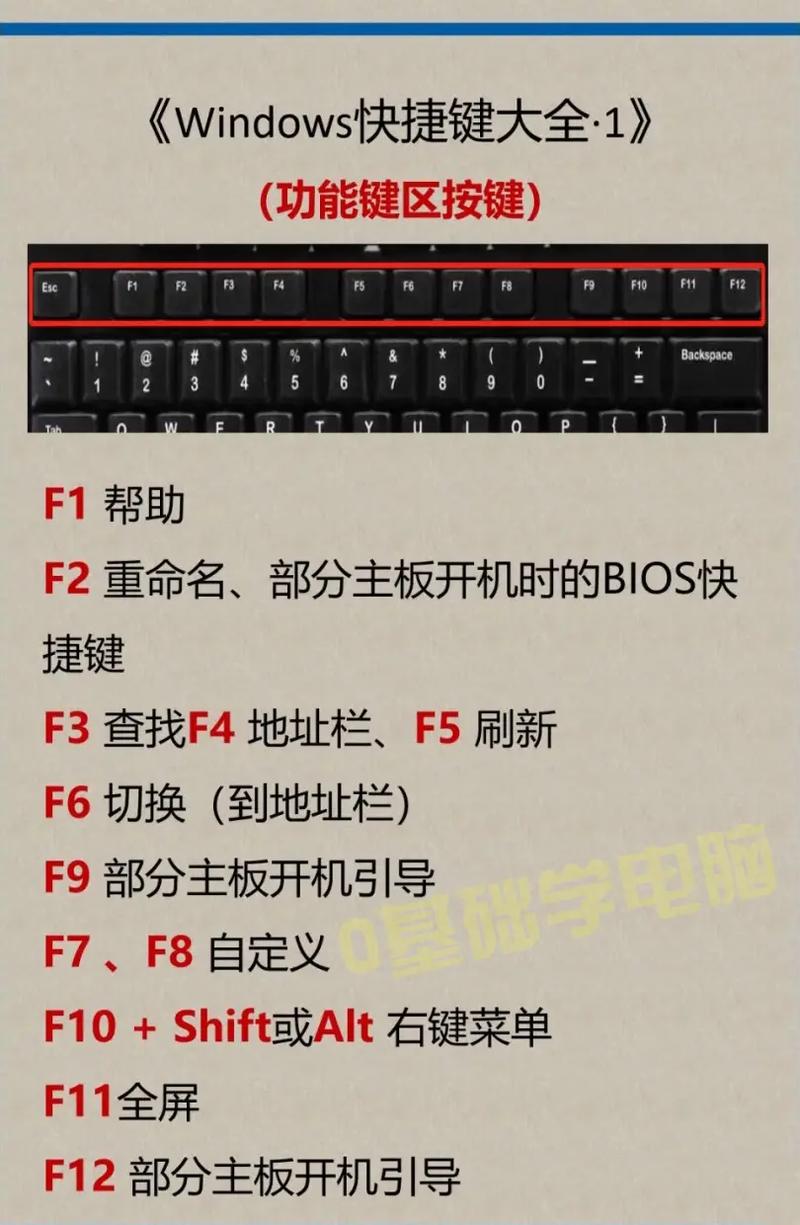
一、BIOS 设置 Bootup Numlock State
自己的电脑如何进入BIOS,我就不多说了,自己的电脑自己清楚。
把“Bootup Numlock State”值设置为“ON“或”OFF“,这里设置为“ON”。保存并重启!
从上图可以看出,群里这位朋友BIOS里的Bootup Numlock State已经是ON状态,说明不是这里的问题。
什么是Bootup Numlock State?
电脑BIOS里的Bootup Numlock State是启动时键盘上的数字锁定键状态的意思。
二、修改
1、运“ regedit”打开注册表。
2、找到 HKEY_USERS。
3、依次找到 DEFAULTControl PanelKeyboard ,右边有 InitialKeyboardIndicators ,右击 - 修改,将它的值改为2。
群里的朋友按照此步骤,找到那个要改的选项,原来正确的数值是2,然后他的是2开头的一串数字,现在他再改回2就好了,成功解决了开机后要按NumLock小键盘才能输入数字的问题。
4、关闭注册表,重启完成。
三、其它方法
有个更为简单的方法,只要在Windows启动后需要输密码时,将“NumLock”灯打开,然后直接在选项中选择重启电脑,以后输密码时NumLock灯就会自动打开了。
注意:据群里这位朋友所说,他已经试了,并没有任何效果,或者此方法跟Windows系统有关系吧!毕竟他是Windows10,极有可能此方法仅适用于Windows XP系统
总结:
开机后要按NumLock小键盘才能输入数字,这个问题并不能说算是问题,我的电脑每次开机NumLock也是不亮的,我都是手工打开的。
我也推荐大家用前两种方法,前两种方法100%会解决此问题。
以上就是小编为你带来的电脑开机键盘数字键一定要按一下怎么办的解决方法了,希望可以解决你的问题,感谢您的阅读,更多精彩内容请关注。









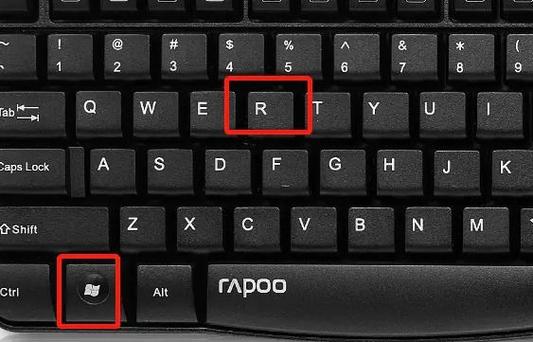

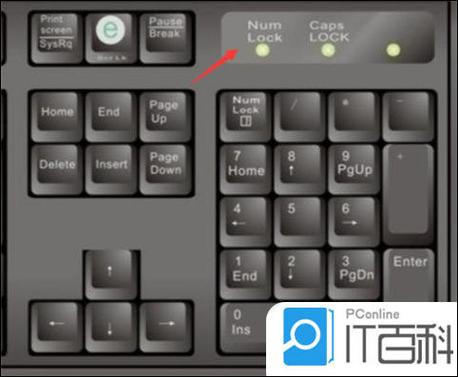



全部评论
留言在赶来的路上...
发表评论